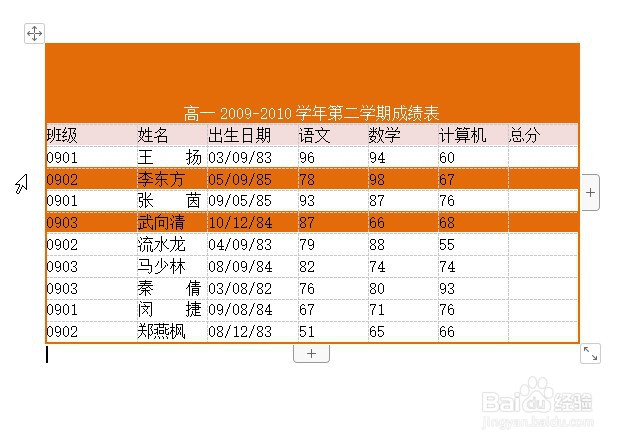1、首先将光标定位到表格中
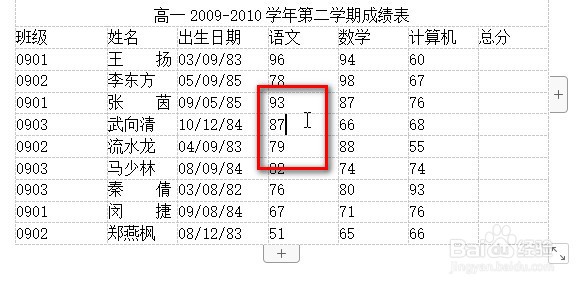
2、选择“表格样式”选项卡
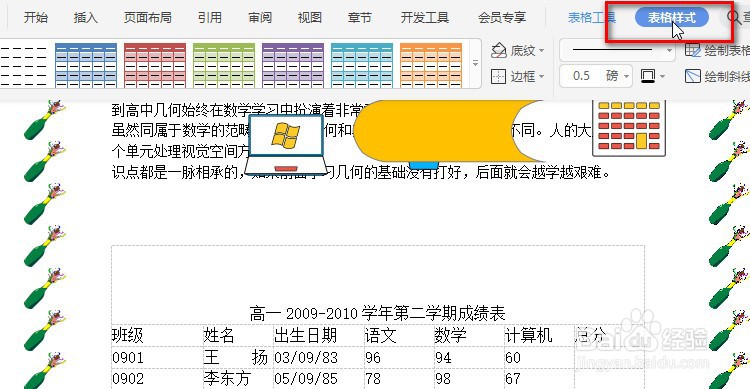
3、在左侧的选项组中勾选需要的表格样式特征,如“首行填充”“隔行填充”等,设置完成后展开表格样式列表,在其中选择需要的样式即可
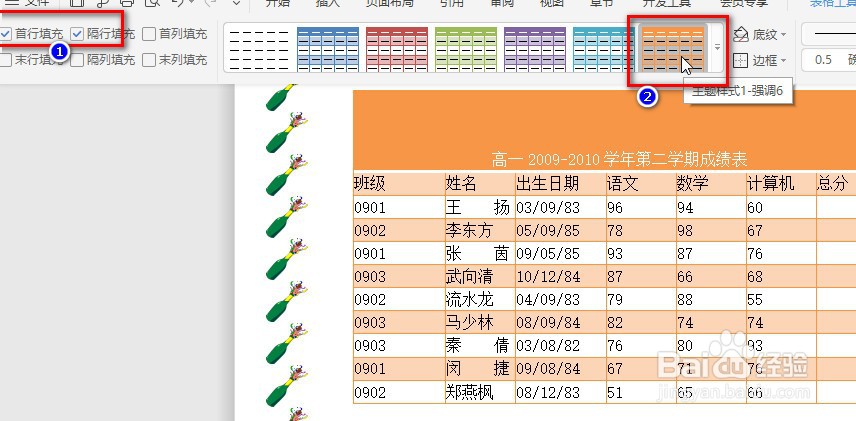
4、注意:如果要清除表格样式,单击“清除表格样式”即可
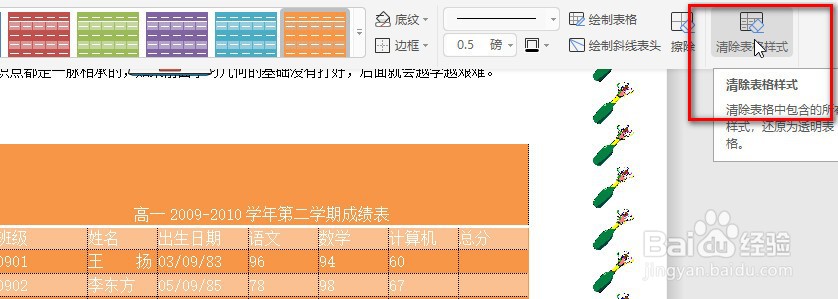
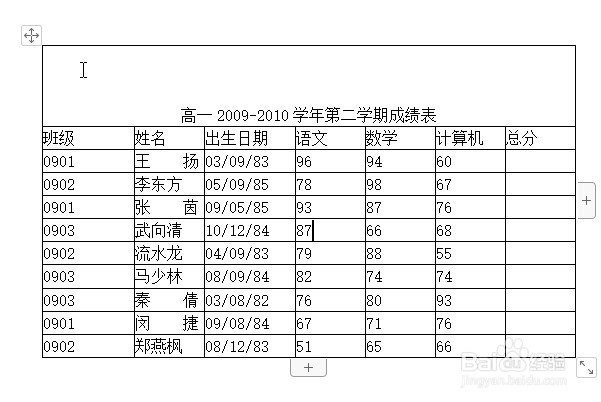
5、除了使用预豹肉钕舞设样式外,我们也可以手动为表格设置边框和底纹效果。选中要设置底纹的单元格,选择“表格样式”选项卡,单击“底纹”下拉按钮,在弹出的下拉列表中选择需要的填充颜色即可
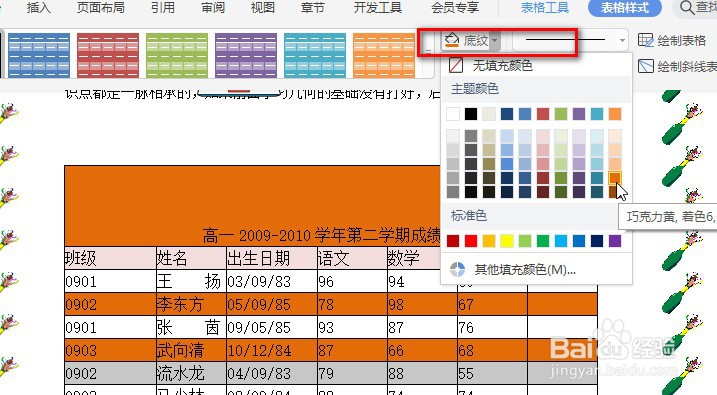
6、注意:为单元格设置了背景色后,通常还需要调整单元格中的字体颜色,以使其美观和协调,通常深色背景搭配浅色文字,浅色背景则搭配深色文字
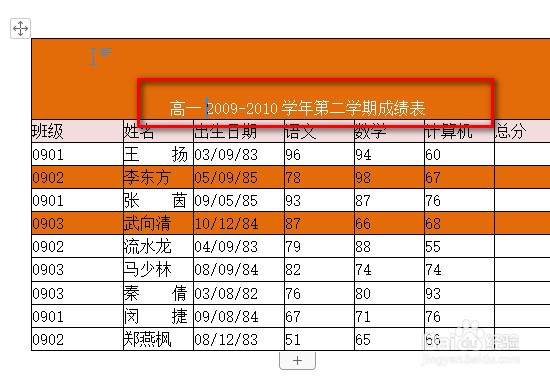
7、如果要设置单元格边框样式,则选中要设置的单元格,然后切换到“表格样式”选项卡
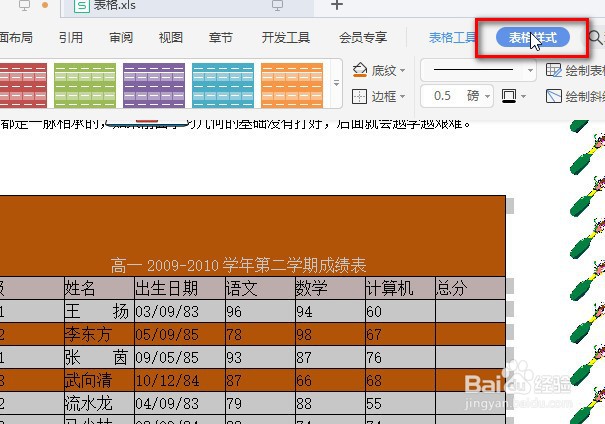
8、单击“边框”下拉按钮,在弹出的下拉列表中选择“边框和底纹”命令
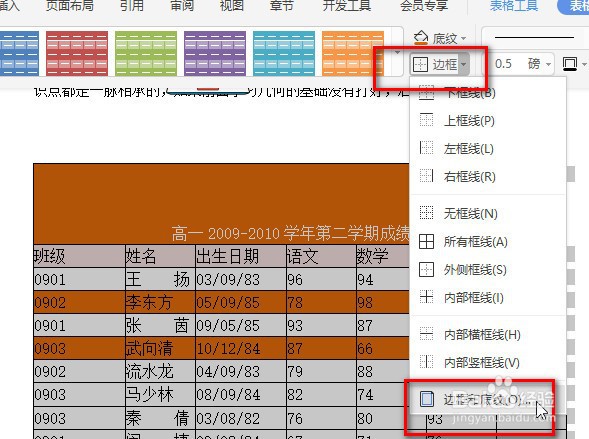
9、打开“边框和底纹”对话框,在“边框”选项卡中即可对单元格边框进行设置
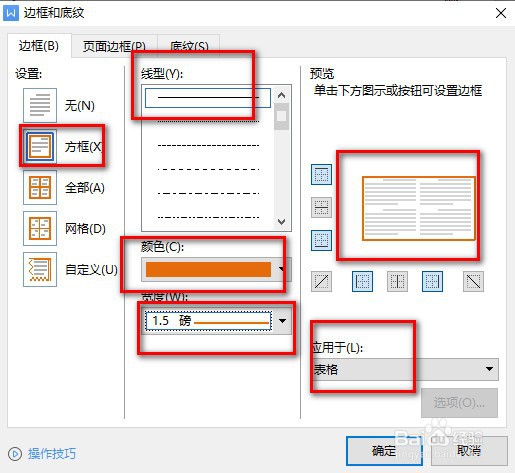
10、改变边框颜色后确实变得清爽了不少,效果如下: